Kuidas juhtida oma telegrammi andmeid

Telegramm võeti esmakordselt kasutusele krüpteeritud signaalide edastamise platvormina. See arenes lõpuks aastakümnete jooksul ja nüüd on see olemas
Kui WhatsApp ei taha Telegramiga funktsioonisõjas maha jääda, peavad nad midagi ette võtma ja kiiresti. Telegramil on funktsioon WhatsApp, mida ta praegu soovib, et saaksite olla häälkõnes rohkem kui ühe inimesega.
Võite häälsõnumi saatmisega hüvasti jätta, et kõik seda kuuleksid. Nüüd kuulevad kõik, mida teil on reaalajas öelda, ja te ei pea jätma häälsõnumit tõestuseks selle kohta, mida te ütlete. Saate häälvestlusest lahkuda ja sellega liituda nii mitu korda kui soovite.
Telegrami häälvestlused on just need, mida nimi näitab, grupikõned. Tundub, et kõik osalevad videokõnes , kuid te kuulete ainult heli. Praegu on funktsioon saadaval ainult rühmadena, kuid teie saate täielikult kontrollida, keda saate nendesse rühmadesse lisada. Praegu ei saa te ilma rühmata häälkõnet luua ja inimesi lisama hakata. Kui soovite lisada kedagi, kes pole grupis, puudutage valikut Kutsu liige ja otsige üles isik, kelle soovite lisada.
Häälvestluse funktsiooni kasutamise alustamiseks leidke ja avage rühm, et alustada grupikõnet . Kui see on avatud, puudutage ülaosas grupi nime, kus see näitab ka, kui palju inimesi rühmas on. Kui rühmateave avaneb, puudutage paremas ülanurgas olevaid punkte ja valige suvand Alusta häälvestlust .
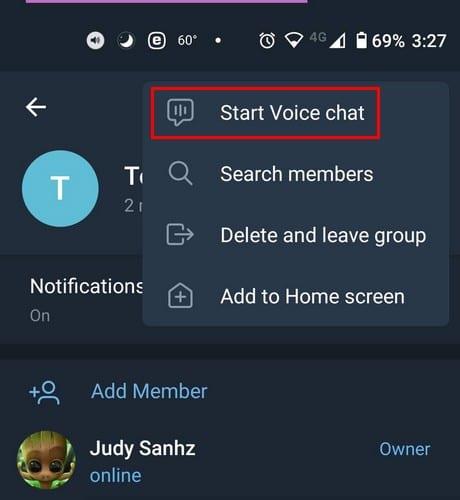
Saate sõnumi, mis küsib, kas soovite selle grupiga häälvestlust alustada. Puudutage käivitusvalikut ja häälvestlus algab. Vaikimisi olete seadistatud ainult vestlust kuulama. Otse oma nime all näete, kas te ainult kuulate või räägite. Kui soovite kutsuda kedagi, kes pole grupis, nagu ma varem mainisin, puudutage valikut Kutsu liige ja otsige inimest, kelle soovite lisada.
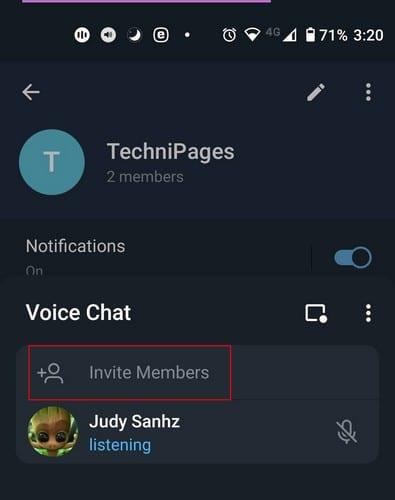
Otse teavituste lüliti all näete ka ujuva vidina lubamise valikut. See on ruut, mille nurgas on punkt. Ujuva vidina lubamiseks puudutage seda. Kui puudutate valikut ja midagi ei juhtu, peate andma Telegramile loa kuvamiseks teiste rakenduste kohal. Selleks peate minema oma seadme seadetesse, seejärel jaotisesse Rakendused ja teatised. Otsige üles Telegram > Täpsemalt > Kuva teiste rakenduste kohal ja lubage see.
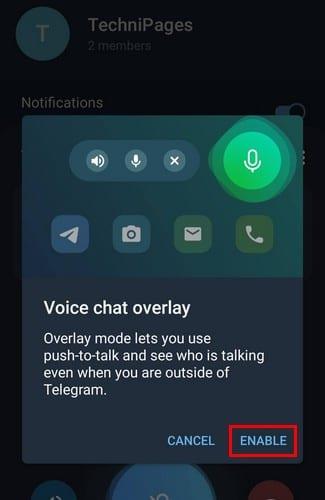
See vidin võimaldab teil alati kontrolli all hoida. Ujuvat mikrofoniikooni puudutades ilmub uus külgaken, kus on valikud lahkumiseks, vaigistuse tühistamiseks või vaigistamiseks.
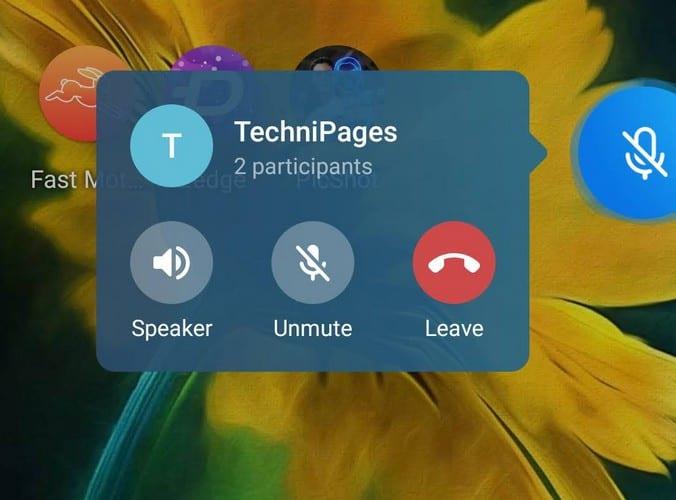
Kui puudutate häälvestluse ülekattest paremal asuvaid punkte, saate uute osalejate vaigistada või lubada neil rääkida. Näete ka võimalust kutselinki teistega jagada.
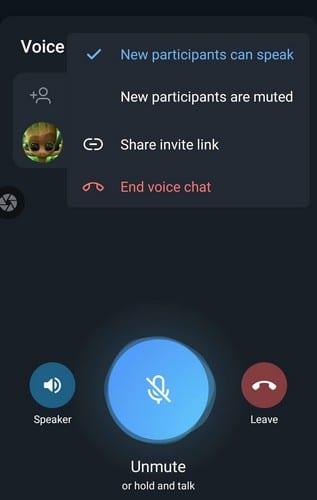
Kui te ei soovi telefoni kõrva ääres hoida, võite alati puudutada kõlariikooni. Kui olete rääkimiseks valmis, puudutage suurt sinist ja nupp muutub roheliseks ja selle all on kiri: You're Live.
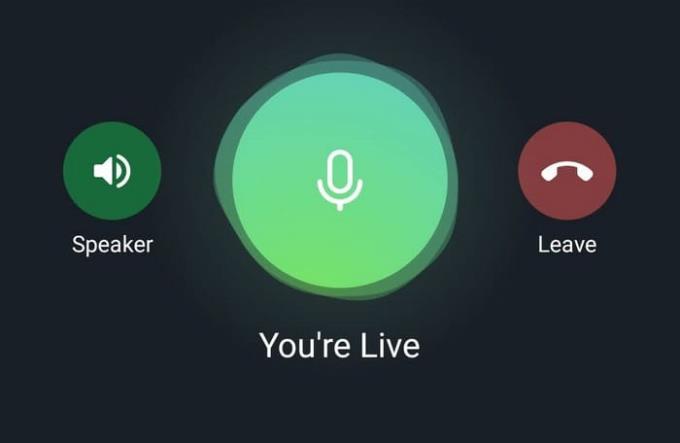
Kui ülekatte vidin tekitab teile mingil põhjusel probleeme, saate alati häälvestlusega liituda, pühkides teavitusribalt alla. Puudutage seda liitumiseks või puudutage valikut, et sellest lahkuda. Kui muudate meelt ja soovite naasta häälvestluse juurde, näete iga kord, kui sisenete gruppi, kui häälvestlus on aktiivne, paremas ülanurgas liitumisvalikut.
See on funktsioon, mis paneb rohkem inimesi Telegramiga liituma. WhatsApp on juba teatanud, et neil on suurepäraseid funktsioone, mis sel aastal välja lastakse, kuid ainult aeg, kui neist piisab Telegramiga konkureerimiseks. Loodetavasti lisab Telegram peagi olekufunktsiooni, et seda veelgi paremaks muuta. Milline sõnumiteenus on teie arvates parem? Jagage oma mõtteid allolevates kommentaarides.
Telegramm võeti esmakordselt kasutusele krüpteeritud signaalide edastamise platvormina. See arenes lõpuks aastakümnete jooksul ja nüüd on see olemas
Kaitske oma privaatsust Telegramis, lülitades sisse sõnumid, mis hävitavad ennast. Laske sõnumid pärast määratud aja möödumist ise kustutada.
See postitus sisaldab kõike, mida peate teadma rühmade lisamise ja eemaldamise kohta Telegramis.
Säästke oma Android-seadme salvestusruumi, takistades Telegramil mittevajalike failide allalaadimist. Siin on, kuidas automaatne allalaadimine peatada.
Hoidke oma Telegrami gruppe kontrolli all ja valige, kes saab teid lisada ja kes mitte. Mõnda turvaseadet muutes otsustate, mis juhtub.
Looge Telegrami küsitluse küsimus, kui rühmad ei saa otsustada, kuhu lõunale minna. Kui muudate meelt, saate alati hääle tühistada ja uuesti valida.
Kas teil on vaja sõnumit paljudele inimestele edastada? Siin on, kuidas saate luua Telegramis kanali, et seda teha.
Tehke paus teatistes, mis teavitavad teid Telegrami uuest liitumisest. Vaadake, kuidas keelata uus Telegrami liitumise teatis.
Lisage oma Telegrami kontole täiendav turvakiht kaheastmelise kinnitamisega. Vaadake, kuidas seda lubada.
Muutke oma vestluste lugemine Telegramis mugavamaks, muutes teksti suurust. Vaadake, kuhu peate selle tegemiseks minema.
Avastage, mis on telegrammid ja mille poolest need rühmadest erinevad.
Kas teie Telegrami märguanded lähevad käest ära? Vaadake, kuidas saate need rahu saamiseks vaigistada või keelata.
Avastage, kuidas saate oma Telegrami vestlusi kaitsta, lülitades kõigis vestlustes sisse täieliku krüptimise.
Kas soovite Telegrami kasutades kiiremat juurdepääsu Gmailile? Erinevalt WhatsAppist on Telegramil robot, mida saate kasutada Gmaili kasutamiseks samamoodi nagu rakenduses,
Vaadake, kuidas saate neid kahte asja muutes oma Telegrami kontode turvalisust suurendada.
Telegrami sõnumi hilisemaks ajastamine võib olla väga kasulik. Võib-olla soovite kellelegi midagi meelde tuletada, kuid teadke, et kõige parem oleks sõnum saata
Vaadake, milliseid Telegrami integreeritud valikuid saate kasutada teiste Telegrami kasutajate eest peitmiseks.
Säästke oma Android-seadme salvestusruumi, muutes Telegrami salvestusteed. Pange Telegram kasutama teie SD-kaarti, mitte seadme sisemälu.
Sellest õpetusest saate teada, kuidas Telegrami gruppi teisele kasutajale üle kanda.
Vaadake, kui lihtne on Telegramsi vidina kasutamine. Avastage, kuidas saate sellele mitu kontakti lisada.
Kas soovite FB Messengeris kustutatud Facebooki sõnumid taastada? Otsige ja hankige FB Messengeris jäädavalt kustutatud tekste, olenemata sellest, kas see on Android või iPhone, saate kaotatud sõnumid taastada.
Nutitelefonide valdkonnas jäävad mõned kõige väärtuslikumad funktsioonid sageli kõige tähelepanuta. Üks selline funktsioon, mis on laialdaselt saadaval Android-seadmetes,
Samsung Galaxy S23 oma muljetavaldava funktsioonide valiku ja tugevate võimalustega on nutitelefonide vallas tõeline ime. Üks selle
Uhiuue Android-nutitelefoniga teekonnale asumine on põnev, haarav ja pisut hirmutav. Uusim Android OS on pakitud
Samsung DeX on funktsioon, mis sisaldub mõnes Samsungi tipptasemel seadmes, mis võimaldab teil oma telefoni või tahvelarvutit kasutada nagu lauaarvutit. DeX tähistab
Lukustuskuva kohandamine Androidis on tõhus viis nutitelefoni kasutuskogemuse täiustamiseks, luues isikupärasema ja funktsionaalsema ekraani
Vaadake, kui lihtne on oma Motorola Android TV-s rakenduste salvestusruumi kontrollida. Siin on lihtsad ja algajasõbralikud sammud, mida järgida.
Mitme akna kasutamise kõige olulisem eelis on tõhustatud multitegumtöö. Saate näiteks e-kirjadele vastamise ajal videot vaadata, sirvida
Kavatsesime lahendada levinud probleemi, millega paljud Androidi kasutajad mingil hetkel silmitsi seisavad: telefoni parooli unustamine. Kui te ei pääse oma Androidi juurde
Tänapäeva kiire tempoga maailmas on igapäevaste rutiinide lihtsustamiseks ja sujuvamaks muutmiseks võimaluste leidmine olulisem kui kunagi varem. Sisestage Google'i assistendi rutiinid, a




























